如何修复Windows11分区错误
• 大多数分区错误发生在安装 Windows 11 或尝试在硬盘上设置分区时。
• 按照本文中的步骤,有几种方法可以修复这些错误。
• 该错误会阻止您安装 Windows 或在硬盘上创建新分区。

如果您在启动过程中遇到许多分区错误,Windows 11 安装可能会很紧张。该错误会在您尝试启动时立即弹出,如果您不知道下一步该做什么,可能会很难。
安装应该是一个简单的过程。但是,当您尝试将 PC 更新或升级到较新版本的 Windows 时,最有可能出现此问题。此问题的主要原因是硬盘的 EFI 系统保留分区上缺少足够的空间。
EFI 系统分区 (ESP) 是硬盘驱动器或 SSD 上的一个分区,Windows 使用它来遵守统一可扩展固件接口 (UEFI) (UEFI)。打开计算机时,UEFI 固件会加载操作系统和安装在 ESP 上的其他程序。
本指南将介绍几种可用于修复错误的解决方案。
大多数分区错误发生在 Windows 11 安装期间。该错误是由以下原因引起的:
• 位于主引导记录中的损坏的分区表处理大部分逻辑并承载文件系统。
• 损坏的 MBR,它会损坏文件系统。
• 导致引导不成功的系统引导顺序不正确。
• 在硬盘上将两个或多个分区标记为活动。它应该只有一个活动分区,以便磁盘可以加载。
• PC 上的其他外部硬盘。
• 过时的 BIOS 版本。
断开外部设备 - 使用外部设备会干扰分区。移除所有外部驱动器并保留 Windows fie USB 和主硬盘。外部设备可以是 SD 卡、USB、SSD、WIFI 和蓝牙适配器。
使用 2.0 USB – 从 USB 3.0 安装 Windows 可能会出现问题,从而导致分区问题。尝试使用 USB 2.0 闪存盘创建安装介质,它可以解决您的所有问题。
如果你不想丢失数据,你可以使用微软开发的 MBR2GPT 和 gptgen 来解决这个问题。
GPT 支持超过 2TB 存储的硬盘,速度快,在 UEFI 模式下运行良好,最多可支持四个分区。
MBR 有限制。它适用于存储在2TB以下的设备,启动时速度较慢,是常用的启动模式
4.激活分区
5.设置硬盘为第一启动设备
在 Windows 安装过程中,大多数用户将 U 盘设置为第一启动设备。有时驱动器被视为硬盘,使其引发分区错误。
6.使用磁盘部分
7.在BIOS中禁用其他硬盘
重新启动电脑。
按进入 BIOS 设置,您可以根据不同的制造商使用, , ,进行设置。 F10 Esc F2 F9 F12
查找连接到 PC 的所有硬盘或 SSD。
禁用它们并留下您正在修复错误的那个。
保存并重新启动您的机器。
8.升级BIOS版本
过时的 BIOS 可能会导致分区错误。您必须更新版本以消除错误才能解决此问题。
从制造商的网站下载最新的 BIOS 版本设置并将其安装在您的 PC 上。
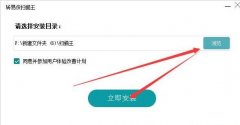 如何识别图片中的文字-转易侠扫描王安装
如何识别图片中的文字-转易侠扫描王安装
如何识别图片中的文字呢,话说不少用户都在咨询这个问题呢......
阅读 wps表格一点击就有纵横颜色的清除教程
wps表格一点击就有纵横颜色的清除教程
在wps软件中用户已经感受到强大功能带来的便利,给用户带来了......
阅读 photoDemon将图片旋转90度的方法
photoDemon将图片旋转90度的方法
photoDemon提供了对图片的编辑功能,在该软件中可以将其中自己需......
阅读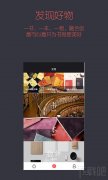 读者文房手机App怎么样
读者文房手机App怎么样
放眼过去,和小编差不多年龄的在学生时代应该都有看过读者杂......
阅读 win10频繁桌面假死
win10频繁桌面假死
win10系统是一款拥有超多功能的全面性系统,无论用户们使用w......
阅读 宏碁发布下一代Swift 5笔记
宏碁发布下一代Swift 5笔记 英伟达位列《财富》“1
英伟达位列《财富》“1 抖音96796是什么梗?96796有什
抖音96796是什么梗?96796有什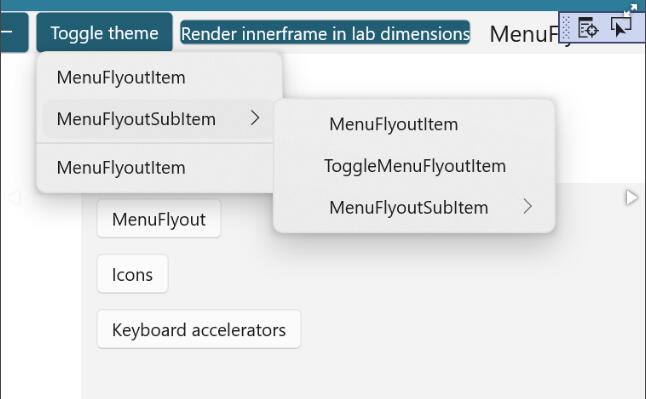 XAML控制团队为我们提供了
XAML控制团队为我们提供了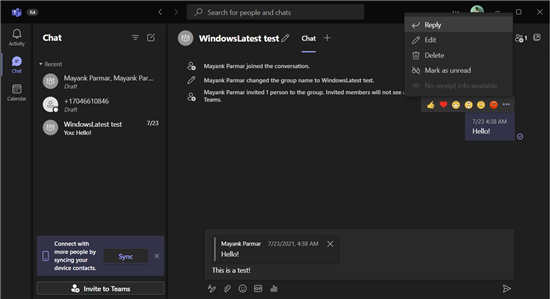 Microsoft Teams 2.0 将改善 W
Microsoft Teams 2.0 将改善 W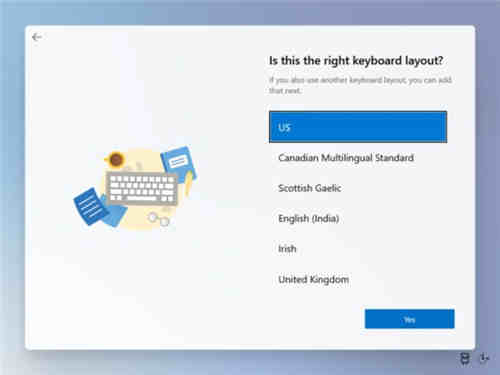 Windows 10X单屏快速动手
Windows 10X单屏快速动手 2019淘宝淘宝章鱼大作战活
2019淘宝淘宝章鱼大作战活 网易云音乐云村保存图片
网易云音乐云村保存图片 精灵魔塔转生玩法有什么
精灵魔塔转生玩法有什么 Switch密不可分金手指代码
Switch密不可分金手指代码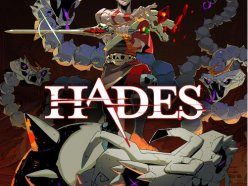 Switch哈迪斯金手指代码作
Switch哈迪斯金手指代码作 小影霸1080锁驱动是怎么回
小影霸1080锁驱动是怎么回 2022最新显卡天梯图(持续
2022最新显卡天梯图(持续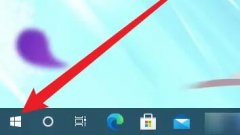 c盘清理除系统以外的所有
c盘清理除系统以外的所有 Win7系统把电脑一变二双屏
Win7系统把电脑一变二双屏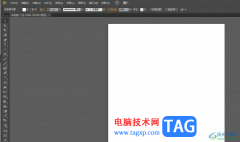 illustrator建立剪切蒙版的教
illustrator建立剪切蒙版的教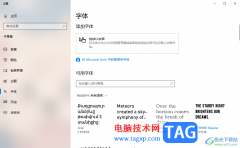 Win10电脑安装字体的方法
Win10电脑安装字体的方法 PPT给表格删除行的方法教
PPT给表格删除行的方法教 PPT调整项目符号和文字之
PPT调整项目符号和文字之 win101709无法升级更新到1
win101709无法升级更新到1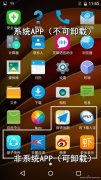 如何卸载安卓手机自带流
如何卸载安卓手机自带流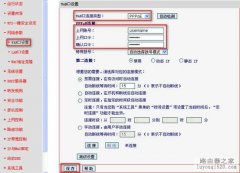 水星路由器如何设置PPPO
水星路由器如何设置PPPO 迅捷路由器恢复出厂设置
迅捷路由器恢复出厂设置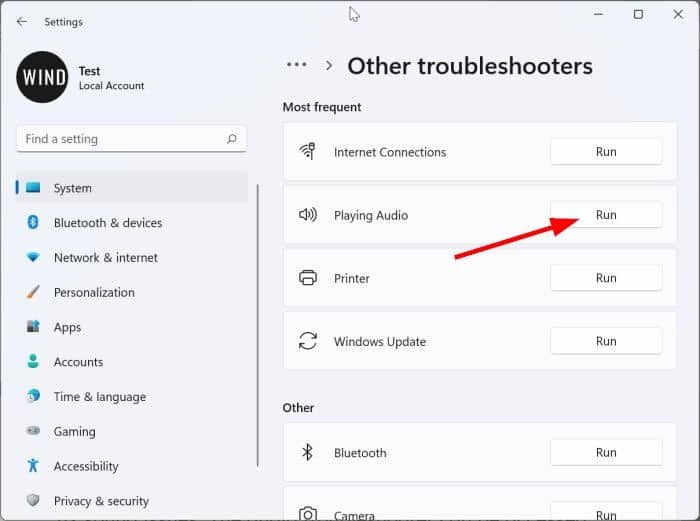
通过运行声音疑难解答以修复Windows11中的音频问题方法 如果声音没有从 Windows 11 PC 的扬声器中发出,并且您确定未安装音频或声音驱动程序,则安装声音或音频驱动程序...
次阅读

文件的后缀进行了更改之后可以进行更多的操作,不过在win7系统中有不少的小伙伴都不知道该怎么去进行更改,所以下面就带来了教程,看看w7怎么更改文件后缀名吧。...
次阅读

我们在更改显示适配器或者查看显卡驱动时,会发现在显卡位置显示的是标准VGA图形适配器,这种情况一般是因为我们没有下载显卡驱动,或者没有更新显卡驱动等,可以使用驱动精灵进行更改...
次阅读
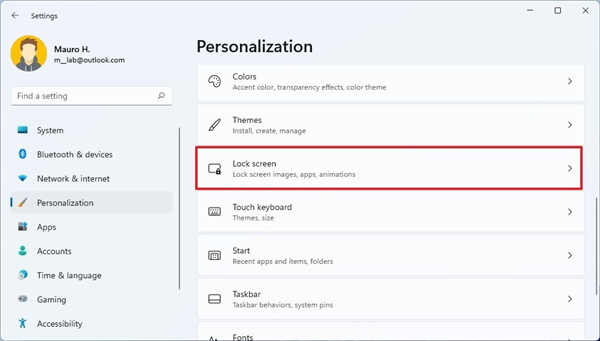
win11系统自定义锁屏设置方法_简单易学 您还可以自定义锁定屏幕背景和通知。Win11的锁屏界面和Win7有点类似,但是也有不同。Win11锁屏界面自定义方面就和Win7不一样,本...
次阅读

我们在使用win7系统时,有可能会遇到显示器亮度过高或者过低的情况,不仅影响我们的正常使用,还可能会危害我们的视力。如果大家不知道win7如何更改显示器亮度,就跟着小编一起来操作一...
次阅读
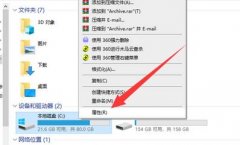
由于系统在运行过程中会产生大量的垃圾、缓存等文件,一旦文件太多就会占用过多内存,这时候win10系统文件太大怎么清理呢,可以尝试以下两种方法。...
次阅读
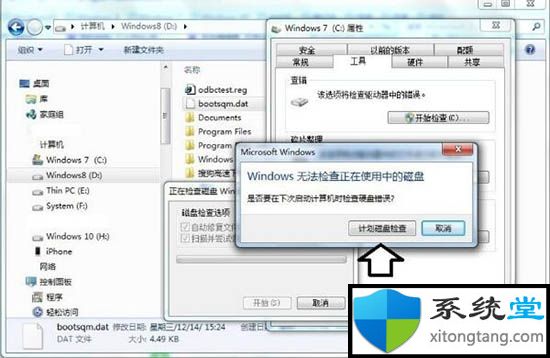
win7 64位系统下bootsqm.dat是什么文件夹可以删除吗 如电脑强行关机、硬盘坏道、文件系统错误都会导致电脑检查硬盘,然后就会生成磁盘检查之后生成bootsqm.dat文件了...
次阅读

系统家园win7U盘安装教程为各位系统进不去的用户提供了方便快捷的安装方法,只要有U盘就可以进行安装,所有的图文步骤可以让你零基础安装成功,下面来一起开始安装系统吧。...
次阅读
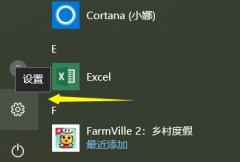
我们的win10系统下,当我们安装软件时却安装不了软件,这种情况是怎么导致的,这就是我们的电脑设置出错导致的,一般是权限设置有一定的问题,只要打开就好了,今天小编带来了详细的解...
次阅读
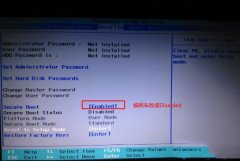
联想昭阳E52-80是一款搭载英特尔七代酷睿处理器的15.6英寸笔记本电脑。预装win10系统,但是还是有不少的用户习惯使用win7系统,因此很多用户都想把win10系统改成win7系统,由于新机型采用UEFI模...
次阅读

电脑的对比度是显示的重要因素,如果太亮或者太暗都是不好的,可以有些新手用户不会操作,所以下面就带来调整的方法,让你们看看win7如何调整屏幕对比度。...
次阅读
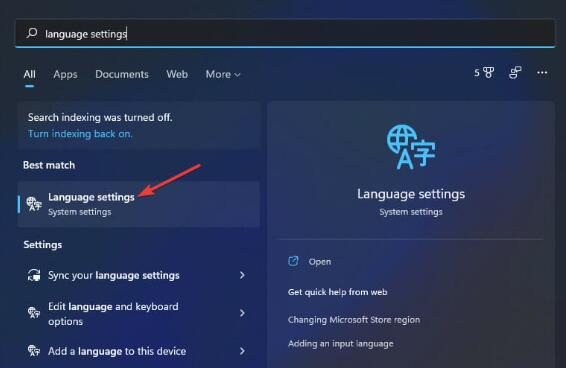
windows11下载安装新的键盘布局方法 1. 同时按Windows+S键盘键以调出搜索框。 2. 在搜索框中键入语言设置。 3. 在搜索结果中选择语言设置。 4. 单击下面直...
次阅读
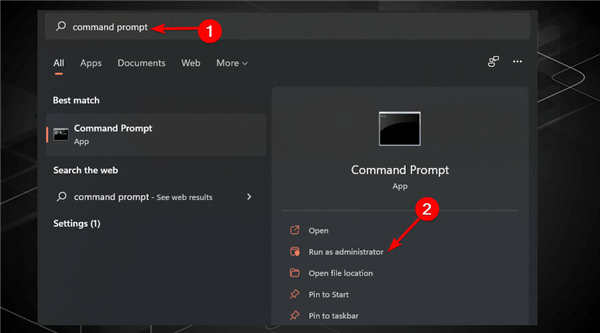
修复:Windows11中的系统服务异常蓝屏错误方法 ystem Service Exception 是 BSOD 错误的一部分,还有许多其他错误,例如 Bad Pool Header 和 System Thread Exception Not...
次阅读

我们在准备给自己的电脑安装操作系统的时候,面对现在各种各样的系统下载网站,很多小伙伴一定想要了解知道雨林木风的win7旗舰版系统怎么样吧。那么据小编所知系统家园的雨林木风操作...
次阅读

AcpiVpc.sys 是来自 Lenovo 的文件,其完整形式为 ACPI-Compliant Virtual Power Controller Driver。此文件的内部名称是 EnergyVpc.sys,它位于 c:\Windows\System32\driv...
次阅读